温馨提示:这篇文章已超过604天没有更新,请注意相关的内容是否还可用!
原标题:"网件路由器怎么使用wPs功能"相关路由器设置经验分享。 - 来源:执刀人博客
高端路由器作为骨干网络节点的核心设备之一,其软件系统的开放性与通用性已成为设计的普遍需求,网件是高端路由器品牌,该公司是全球领先的企业网络解决方案,及数字家庭网络应用倡导者,那么你知道网件路由器怎么使用wps功能吗?下面是执刀人博客整理的一些关于网件路由器使用wps功能的相关资料,供你参考。
目前通过Wi-Fi Protected Setup认证的产品能够为用户提供两种实现方式。
按钮配置(Push Button Configuration,PBC)
输入PIN码(Pin Input Configuration,PIN)
下面将以WNR2000和WN111为例,分别介绍两种方式是如何实现的。
这里需要注意一个选项,登陆WNR2000的管理界面,高级→无线设置→WPS设置。
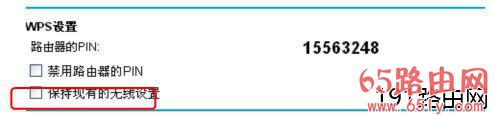
“保持现有的无线设置”该选项显示路由器当前是否处于“WPS配置”状态。如果希望通过在安装→无线设置中手动设置SSID和安全密钥,则请选中该选项;如果希望通过WPS自动生成随机的SSID和安全密钥,则不要选中该选项。值得注意的是,通过WPS成功添加一个无线客户端将使该选项变为选中状态。
网件路由器使用wps功能的方法一、PBC 方式
PBC方式即通常所讲的一键加密。只需轻轻按下无线路由器上的WPS按钮,再通过鼠标点击无线网卡管理工具上的软件按钮,即可完成无线加密设置,从而在路由器和客户端之间建立起一个安全的连接。
配置步骤
打开WN111管理工具,点击Join a Network.
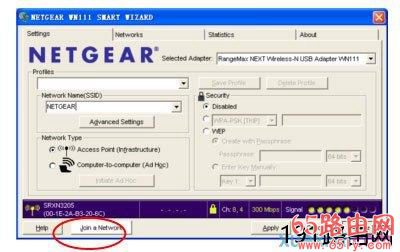
无线网卡检测到周围存在支持WPS功能的AP或路由器,请求确认。选择“Yes, the AP/router supports either of then and I want to use it”,点击下一步。
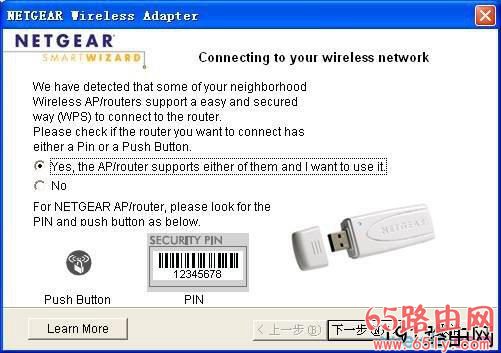
选择Yes启用PBC模式,点击下一步。
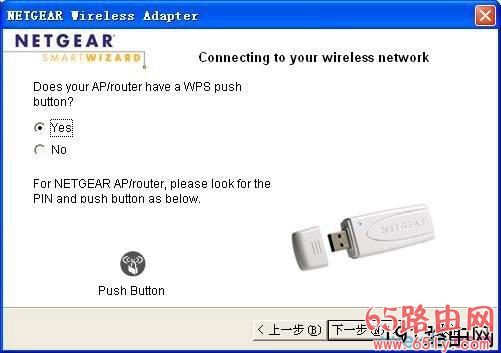
按照提示,轻轻按一下WNR2000机身上的WPS按钮,按钮上的指示灯开始闪烁;然后在2分钟内点击管理工具上的软件按钮。WNR2000和WN111之间将在2分钟内建立起一个安全连接。注意观察管理工具上状态栏的变化。

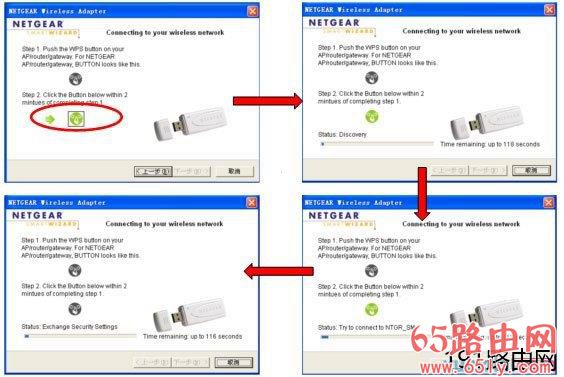
可以看到,WPS默认为路由器配置了最高级别的WPA2安全密钥。点击完成。

至此,WN111通过PBC方式与WNR2000成功建立了WPS连接。
网件路由器使用wps功能的方法二、PIN 方式
PIN方式需要任一客户端先与路由器连接,激活无线网卡生成一个随机PIN码,然后在路由器管理界面输入该PIN码即可。
配置步骤
登陆WNR2000管理界面,选择菜单添加WPS客户端,点击下一步。

在选择设置方式中,单击PIN码。向导提示需要输入无线网卡生成的随机PIN码
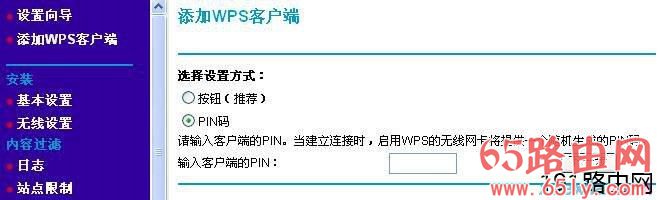
打开WN111管理工具,点击Join a Network.(与上述PBC方式相同)
无线网卡检测到周围存在支持WPS功能的AP或路由器,请求确认。选择“Yes, the AP/router supports either of then and I want to use it”,点击下一步。(与上述PBC方式相同)
选择No启用PIN模式,点击下一步。
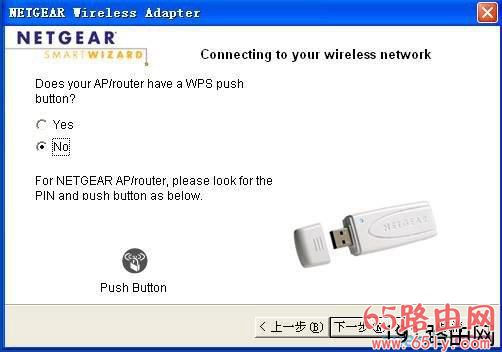
记录WN111生成的随机PIN码“60631879”,点击下一步。
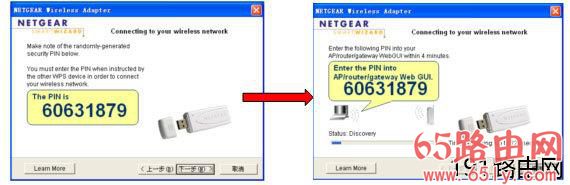
根据提示,在4分钟内返回路由器管理界面,在输入客户端的PIN处输入WN111生成的随机PIN码“60631879”,点击下一步。
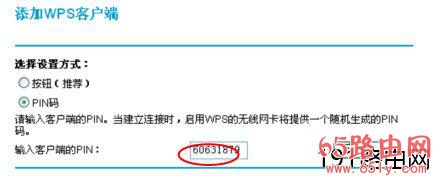
与PBC方式相同,经过Discovery、Try to connect、Exchange security settings几个过程,WNR2000与WN111将在2分钟内建立起一个安全的连接。
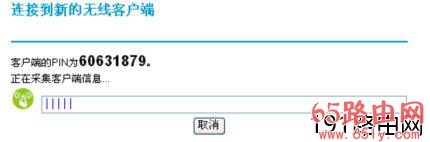
WNR2000管理界面出现如下图提示时,表明WPS连接已成功建立,点击确定。
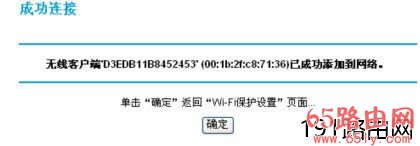
WN111管理工具最后显示连接的SSID和安全加密等信息,点击完成。

至此,WN111通过PIN方式与WNR2000成功建立了WPS连接。





还没有评论,来说两句吧...